cum să ștergeți fișierul paginii de memorie virtuală pe computerul Windows 8
dacă utilizați memoria virtuală din computer pentru a deschide programe mari, a juca jocuri sau în alte scopuri, trebuie să ștergeți în mod regulat fișierul paginii de memorie virtuală de pe computer. În caz contrar, viteza computerului va fi grav afectată. În ceea ce privește modul de a face acest lucru, acest articol va lua ștergerea fișierului de pagină de memorie virtuală pe computerul Windows 8 / 8.1, de exemplu, și va ilustra două moduri și procesele lor de operare ca mai jos.
Ghid Video:
Calea 1: Ștergeți fișierul paginii de memorie virtuală în Editorul de Politici de grup Local.
Pasul 1: Deschideți Editorul De Politici De Grup Local.
Deschideți caseta de dialog Run cu cheia compozită a Win key+R, tastați gpedit.msc în caseta goală și faceți clic pe OK pentru a deschide editorul.
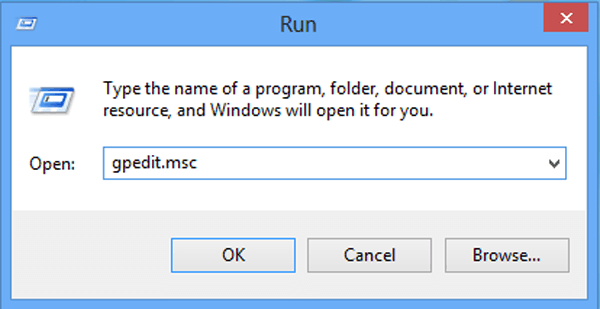
Pasul 2: Găsiți oprirea: ștergeți fișierul de pagină de memorie virtuală în Editor.
mai Explicit vorbind, îl puteți găsi urmând procesul de mai jos:
configurarea computerului Setări Windows setările de securitate XV Politici locale Opțiuni de securitate: Ștergeți fișierul de pagină din memoria virtuală
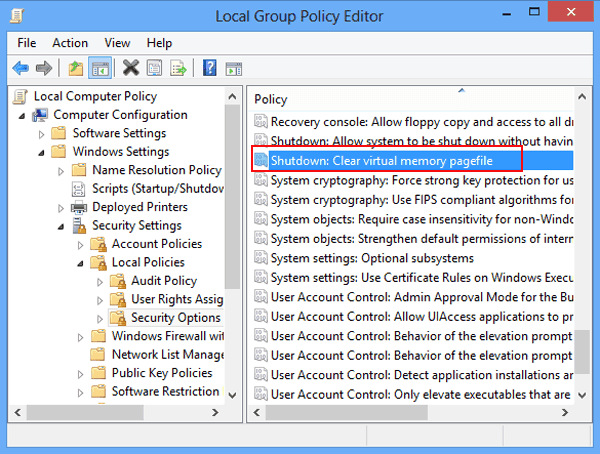
Pasul 3: Introduceți proprietățile Shutdown: Clear virtual memory pagefile.
faceți clic dreapta pe Opțiune și alegeți Proprietăți în meniul contextual.
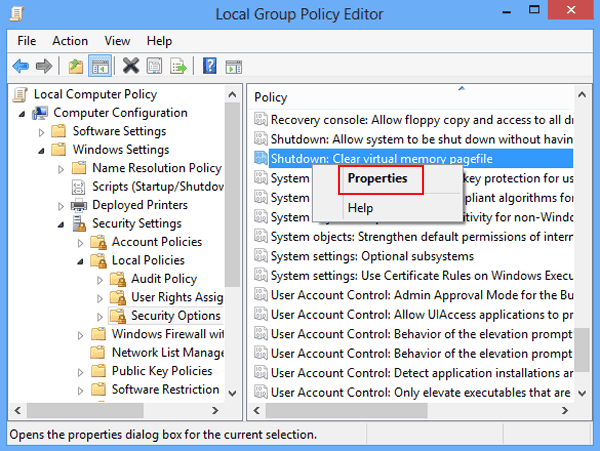
Pasul 4: Activați opțiunea.
Selectați Activat în setarea securitate locală și atingeți OK.
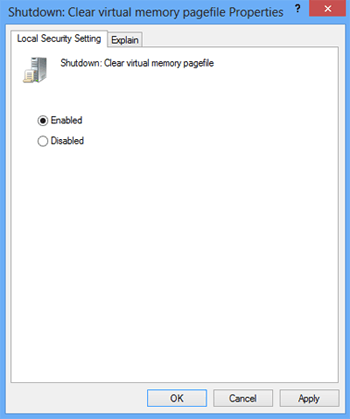
Modul 2: ștergeți fișierul paginii de memorie virtuală în Editorul de registru.
Pasul 1: Activați Editorul De Registru.
deschideți fereastra Run, introduceți regedit în caseta goală și atingeți OK pentru ao activa.
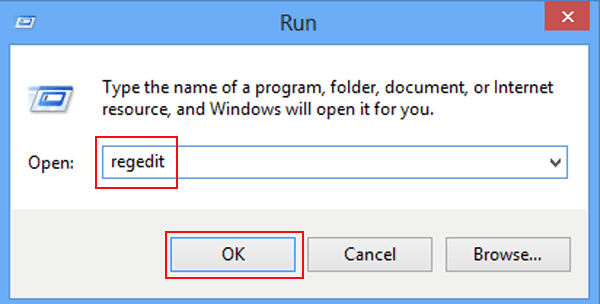
Pasul 2: Permiteți editorului de registru să facă modificări la computer.
când apare fereastra Control cont utilizator, selectați Da pentru a permite editorului să modifice acest computer.
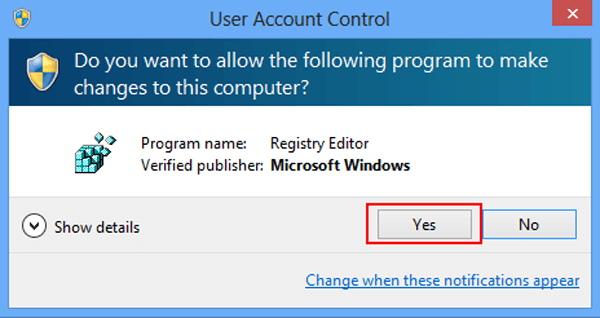
Pasul 3: Localizați ClearPageFileAtShutdown în editor.
îl puteți găsi în conformitate cu următorul proces.
HKEY_LOCAL_MACHING→SISTEM→CurrentControlSet→Control→Session Manager→Management al Memoriei→ClearPageFileAtShutdown
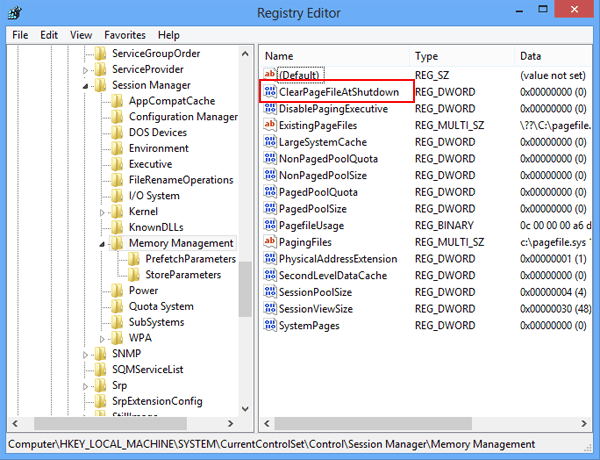
Pasul 4: Stabiliți valoarea DWORD ca 1.
faceți dublu clic pe ClearPageFileAtShutdown. Apoi, pe măsură ce apare fereastra Edit DWORD (32-bit) Value, modificați datele de valoare ca 1 și faceți clic pe OK pentru a finaliza setarea.
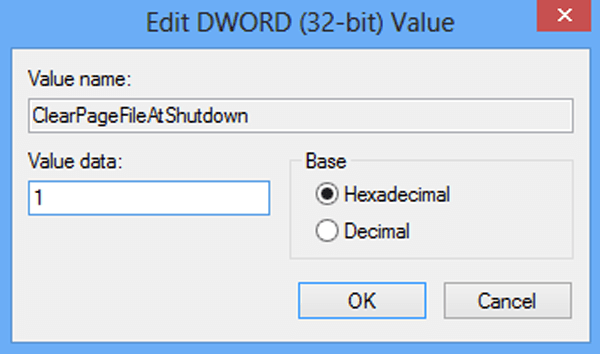
Pasul 5: Reporniți computerul.
pe desktop, Utilizați tasta compozită a Alt+F4 pentru a deschide închide Windows, selectați Reporniți în ea și atingeți OK pentru a reporni computerul. După repornire, setarea intră în vigoare și memoria virtuală este ștearsă fără probleme.
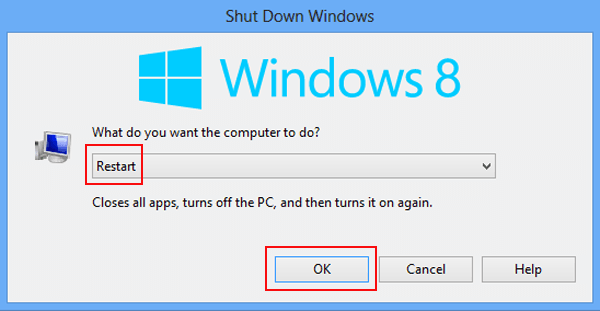
în acest moment, puteți accesa ștergeți fișierul paginii de memorie virtuală de pe computerul Windows 8 urmând metodele de mai sus fără întârziere.
- cum să ștergeți memoria virtuală în laptopul sau desktopul Windows 8
- cum să setați memoria virtuală pe computerul Windows 8
- cum să măriți memoria virtuală în Windows 8
- cum să remediați memoria virtuală scăzută pe Windows 8/8.1
- cum să verificați memoria computerului în Windows 8